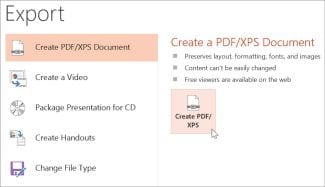كيفية حفظ PowerPoint كملف PDF
يمكّنك PowerPoint من إنشاء شرائح مذهلة يمكن أن يتم تقديمها ومشاركتها بسهولة بالغة. ومع ذلك ، للحديث عن هذه الأنواع من مشاركة المستندات عبر أنظمة تشغيل أخرى ، من الموصى به حفظ PowerPoint كملف PDF. حددت هذه المقالة أربع طرق مختلفة حول كيفية حفظ PPT كملف PDF باستخدام PDFelement.
الطريقة 1: كيفية حفظ PowerPoint كملف PDF
يحافظ تنسيق الملف المحمول الفعلي (PDF) على الأرجح على أكثر الأنظمة مرونة لأي بنية تسجيل تقريبًا. نتيجة لذلك ، يتم استخدامه من قبل عدد لا يصدق من العملاء للتحدث عن المعلومات وتخزينها كل يوم عبر مختلف البرامج ومنتجات الأجهزة. من المنطقي حفظ PowerPoint كملف PDF. يمكن إجراء هذا التحويل بطرق مختلفة محددة أدناه.
الخطوة 1: استيراد ملف PowerPoint
بعد فتح البرنامج ، اختر زر "إنشاء ملف PDF" في النافذة الرئيسية. اختر مستند PowerPoint الخاص بك في النافذة الجديدة وانقر فوق "فتح" للرفع. ثم سيتم فتح ملفات PowerPoint الخاصة بك كملف PDF.

من ناحية أخرى ، اسحب الملف للتحويل إلى نافذة التطبيق وقم بإفلاته هناك. سيتم تنفيذ باقي العمل تلقائيًا بواسطة PDFelement والذي يتضمن الكشف عن الملف ورفعه وتحويله.
الخطوة 2: حفظ PPT كملف PDF
بمجرد فتح PowerPoint في PDFelement ، احتفظ بمستند PDF الجديد تمامًا من خلال التنقل نحو علامة التبويب "ملف" ، بعد ذلك "حفظ باسم" وحدد عن طريق تسمية المستند بشكل صحيح. هناك ، قمت بحفظ PPT كملف PDF بنجاح. تم حفظ عرض PowerPoint التوضيحي الخاص بك بشكل فعال كمستند ملف PDF داخل جهاز الكمبيوتر الخاص بك.

الطريقة 2: كيفية حفظ PowerPoint كملف PDF
الطريقة الثانية لحفظ PPT كملف PDF يمكن القيام بها عن طريق النقر على النافذة الرئيسية حيث ستجد الخيار الثاني "من ملف".
الخطوة 1: انقر فوق "من ملف"
بمجرد فتح البرنامج ، يمكنك النقر فوق زر "من ملف" ضمن علامة تبويب "الصفحة الرئيسية".

الخطوة 2: حفظ PowerPoint كملف PDF
في النافذة الجديدة ، حدد ملف PowerPoint وانقر على "فتح". سيؤدي هذا إلى حفظ ملف PowerPoint تلقائيًا كمستند PDF. وسيتم فتح مستند PDF تلقائيًا في ملف PDF. يمكنك فقط حفظه على جهاز الكمبيوتر الخاص بك.

الطريقة 3: كيفية حفظ PowerPoint كملف PDF على دفعات
إذا كان لديك الكثير من ملفات PowerPoint ليتم حفظها كملفات PDF ، فهناك طريقة أخرى فعالة للغاية يمكن أن تساعدك على القيام بعملك بأكبر قدر ممكن من البساطة والسهولة والسرعة.
في هذه الطريقة ، لا يتعين عليك حفظ كل ملف واحدًا تلو الآخر في ملف PDF. يجب عليك تحديد مجموعة من PPTs ليتم حفظها كملف PDF بدلاً من ذلك. إليك فيما يلي البرنامج التعليمي خطوة بخطوة حول كيفية حفظ PowerPoint كملف PDF على دفعات
الخطوة 1: انقر على "دمج الملفات"
بمجرد تشغيل PDFelement ، سترى زر "دمج الملفات" أسفل "الصفحة الرئيسية". بعد ذلك ، يجب عليك دمج جميع PPTs المطلوبة في مكان واحد. توفر لك هذه الممارسة من حفظ كل PPT واحدًا تلو الآخر.

الخطوة 2: إضافة الملفات
الخطوة التالية هي إضافة ملفات PowerPoint بحيث يمكن تحويلها إلى ملفات PDF دفعة واحدة. في هذه الخطوة ، يجب عليك "سحب الملفات وإفلاتها" في الموقع المحدد. وبالتالي ، يجب عليك إضافة جميع ملفات PPT المطلوبة لحفظها كملفات PDF هنا. لذلك ، تمت الآن إضافة جميع PPTs هنا.

الخطوة 3: حفظ PPT كملف PDF
بمجرد إضافة جميع ملفات PPT المطلوبة في مكان واحد ، فإن الخطوة التالية هي حفظها في ملفات PDF ثم حفظها حسب تفضيلاتك. يمكنك حفظها باستخدام الأداة المساعدة "Save As" في المجلد الذي تختاره. تم تصميم هذه الطريقة خصيصًا لمساعدتك على توفير وقتك وطاقتك من خلال السماح لك بحفظ PPTs المتعددة المطلوبة في ملفات PDF كمجموعة وليس بشكل منفصل واحدًا تلو الآخر.

الآن تم دمج كل ملفات PPTs المعنية معًا لحفظها كملفات PDF.
يعد PDFelement أداة PDF رائعة تسهل على المحترفين التعامل مع ملفات PDF. يساعدك على إنشاء و تحرير ملفات ومستندات PDF فعالة للغاية في أي وقت تقريبًا ، بميزانية يمكن التحكم فيها وقبل كل شيء بأمان مثالي. إنه قادر تمامًا على تنفيذ العمليات التالية:
- يمكنه فتح ملفات PDF وعرضها وحفظها وطباعتها وتحريرها.
- يمكنه إضافة وإزالة وتحرير وتغيير حجم وتدويرالبيانات الرسومية ضمن تنسيق PDF.
- يمكنه تطبيق كلمة المرور والأذونات على مستندات PDF.
- يمكنه تحويل ملفات PDF إلى أدوات مساعدة مختلفة مثل Word و HTML والنص وجميع ملفات الصور.
- يمكنه إنشاء نموذج تفاعلي بديهي والتعرف على حقل النموذج وفقًا لذلك.
- يمكنه استخراج البيانات المطلوبة من نماذج PDF التفاعلية ثم تصديرها باستخدام تنسيق CSV.
- يمكن أن يساعدك في الموافقة على المستندات وتسجيلها رقميًا.
- يمكنه إلغاء قفل محتوى نص PDF داخل الصور باستخدام أداة التعرف الضوئي على الحروف.
- يمكنه توفير وقتك وطاقتك عن طريق تحويل واستخراج وتطبيق رقم Bates والعلامة المائية على البيانات المعنية.
PDFelement قادر تمامًا على تسريع مهمة التوثيق الخاصة بك باستخدام ملفات PDF بأكثر الطرق فعالية. يمكن أن يوفر واجهة مستخدم بديهية للمستخدم مع أدوات مساعدة مثل لوحة التنقل وشريط الأدوات ومنطقة العمل وما إلى ذلك.
الطريقة 4: حفظ PowerPoint كملف PDF باستخدام Microsoft PowerPoint
إذا كنت تعمل على Windows وتستخدم PPTs للعروض التقديمية وترغب في حفظ الشرائح المحددة كملفات PDF ، فيمكنك اتباع الطريقة المفصلة أدناه. إذا كنت تعمل على شريحة PPT وتريد حفظ هذه الشريحة المحددة كملف PDF ، فضمن النطاق ، حدد الشريحة الحالية.
في حالة وجود عدة شرائح يتم حفظها كملفات PDF ، ثم انقر فوق الشرائح (الشرائح) ، الآن ، ضع رقم الشريحة المحدد وفقًا للنطاق الموجود في مربعي "من" و "إلى". سيؤدي الإجراء إلى حفظ ملفات PPT المحددة كملفات PDF.
بالإضافة إلى ذلك ، إذا كنت تريد تحديد نطاق معين من الشرائح التي تريد أن تظهر في الشرائح لكل صفحة ، فيمكنك القيام بذلك ببساطة عن طريق إدخال نطاق معين في مربع القائمة المنسدلة الشرائح لكل صفحة. لكن ضع في اعتبارك أنه يجب عليك تعديل الترتيب الأفقي أو الرأسي وفقًا لذلك.